

|
|
|
|
|
有些小伙伴在使用win11系统的时候,会连接麦克风,已经设置好声音了,一段时间后又会自动变小了,每次都需要在进行调整才能够恢复原来的音量,那么这个问题应该怎么解决呢,针对这种情况今日的win11教程就为大伙带来详细的解决步骤,接下来就跟随小编的步伐来一探究竟吧。 解决方法如下: 1、右击左下角任务栏中的开始。 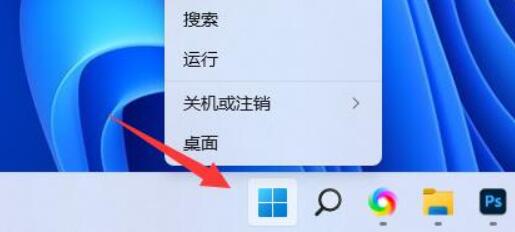 2、接着点击选项列表中的设置。 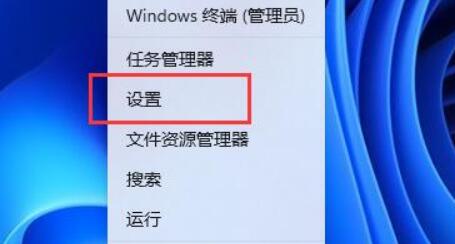 3、在打开的窗口界面中,点击系统设置中的声音选项。 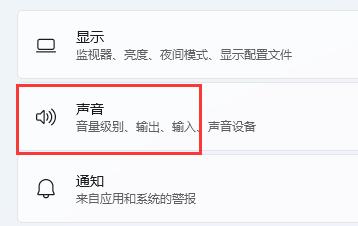 4、然后找到输入中的音量选项,拖动滑块即可对麦克风声音进行调节了。  以上就是win11麦克风声音自动变小解决方法?win11麦克风声音变小解决方法的全部内容,望能这篇win11麦克风声音自动变小解决方法?win11麦克风声音变小解决方法可以帮助您解决问题,能够解决大家的实际问题是软件自学网一直努力的方向和目标。 |